php小编子墨为大家分享Win10打开压缩文件时遇到的安全警告问题解决方案。在使用Win10系统时,有时会在打开压缩文件时出现安全警告提示,这可能是由于系统的安全设置导致的。为了解决这个问题,我们可以采取一些简单的措施来解决安全警告,确保文件的安全性同时又不影响我们的使用体验。下面就让我们一起来看看具体的解决方法吧!
Win10打开压缩文件提示安全警告的解决方法
方法一、
1,使用键盘组合快捷键“ Win + R”打开运行窗口,输入gpedit、msc,然后按下回车确认输入。
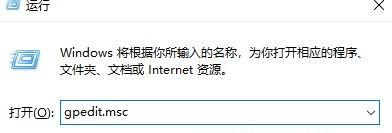
2,打开弹出窗口,单击左侧列表中的“用户配置”,选择“管理模板”,在右侧找到“窗口”组件,然后双击将其打开。
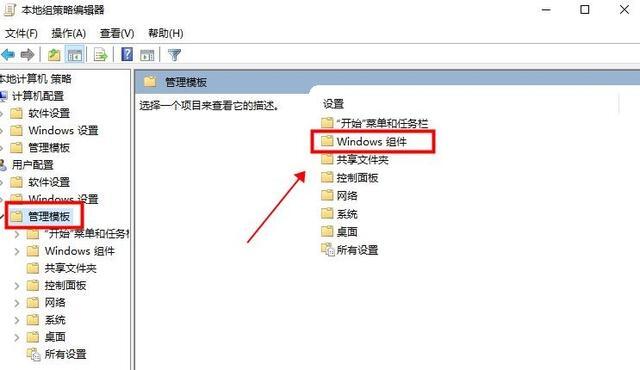
3、在弹出列表中,下拉鼠标滚轮找到“附件管理器”,双击打开。
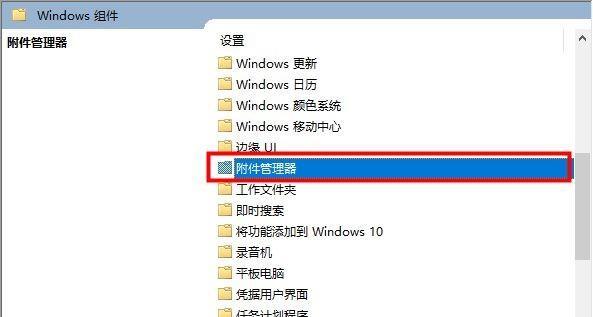
4、点击“中风险文件类型包含列表”进入。
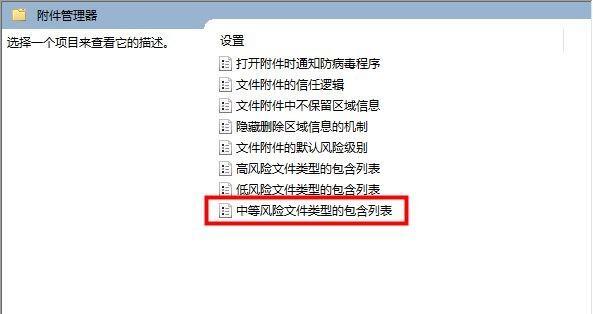
5、单击以选中“已启用”,在左侧的“选项”下输入要打开的文件的扩展名,然后单击“确定”。

方法二、
1,同样,使用快捷键“ Win + R”打开运行窗口,输入services、msc并按Enter确认输入。
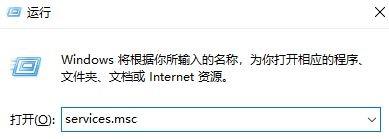
2,向下拖动鼠标找到“安全中心”服务项,然后双击以打开它。
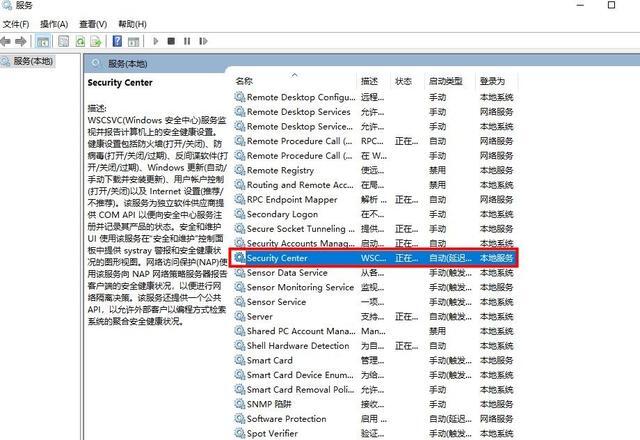
3、点击“停止”。
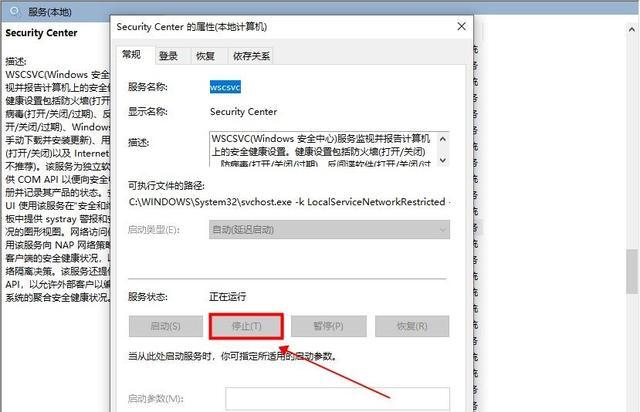
4、单击上方的“启动类型”选项,选择“禁用”并保存。
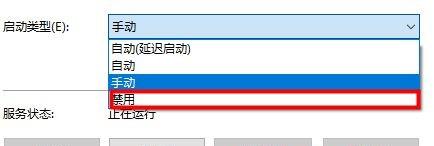
以上是Win10打开压缩文件提示安全警告怎么解决?的详细内容。更多信息请关注PHP中文网其他相关文章!




